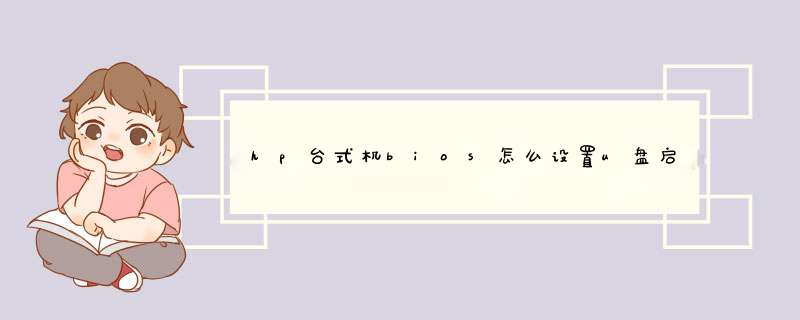
hp台式机bios设置u盘启动的方法和步骤:
工具原料:hp台式机,u盘
1、首先我们需要在开机后按F12键进入BIOS设置界面,然后进入BOOT(或startups)选项卡,通过按上下箭头键选择、按+-键移动位置,以设置U盘为第一启动项并回车确定。
2、部分新主板支持开机后连按F12或F11进入启动选项菜单,可不进CMOS界面直接选择U盘或Generic Flash Disk或Removable Device启动电脑。
3、部分老主板需要进入Advanced BIOS Features选项卡后,在“1st Boot Device”处回车,再选择USB-HDD。最后我们按F10保存退出重启即可。
1、首先开机时不断点击F10键进入BIOS,选择页面上方的Advanced选项。
2、然后在Advanced页面下,找到并选择Boot Options,点击回车。
3、然后勾选USB Storage Boot,保存退出。
4、然后选择最上方的Main选项。
5、最后在Main页面下,找到并选择Save Changes and Exit,保存退出BIOS就完成了设置。
不同的电脑品牌设置u盘启动的方法是不一样的,有些网友使用的是惠普电脑,不知道惠普bios怎么设置u盘启动进入重装。下文小编就教下大家详细的惠普bios设置u盘启动的方法步骤。
工具/原料:
系统版本:windows10系统
品牌型号:惠普(HP)Probook 440
方法/步骤:
方法一:通过快捷键选择usb引导
1、首先自行制作好uefi启动U盘插入电脑,按电源键开机,连续点击F9进入引导启动菜单,通过上下方向键选择需要引导启动的设备,一般显示USB Hard Drive,然后按回车键进入即可。
2、或者开机后点击ESC,进入Startup Menu菜单后,然后看提示按F9进入Boot Device Options进入启动选项菜单。
3、来到Boot Options启动菜单界面,使用上下方向键选择USB Hard Drive启动设备回车进入U盘引导启动。
方法二:进bios设置usb启动
1、首先开机后来到logo界面,不断按ESC键进入BIOS。
2、按f10键进入BIOS。
3、进入BIOS主界面后,选择System Configuration“系统配置”,如果是英语不太好的朋友,可以先选择Language(语言)这项,按Enter进入。
4、选择Boot Option“启动选项”,把光标移到这一项,回车进入。
5、进入Boot Option子菜单后,来选择“Boot Order”启动命令,回车进入子菜单。
6、再选择USB Diskette on Key/USB Hard Disk这一项,其中文意思是“USB软盘或USB硬盘”,按Enter键确定。
7、这样u盘启动设置就完成了,我们直接按F10保存并退出即可。
总结:
以上便是两种惠普bios设置u盘启动的方法,一种是可以直接使用启动快捷键快速进入启动界面选择u盘启动项进入,另一种则需要先启动进入bios后,找到启动界面再选择u盘启动项进入,二者 *** 作略有差异,有不清楚的网友可参照教程 *** 作。
欢迎分享,转载请注明来源:内存溢出

 微信扫一扫
微信扫一扫
 支付宝扫一扫
支付宝扫一扫
评论列表(0条)